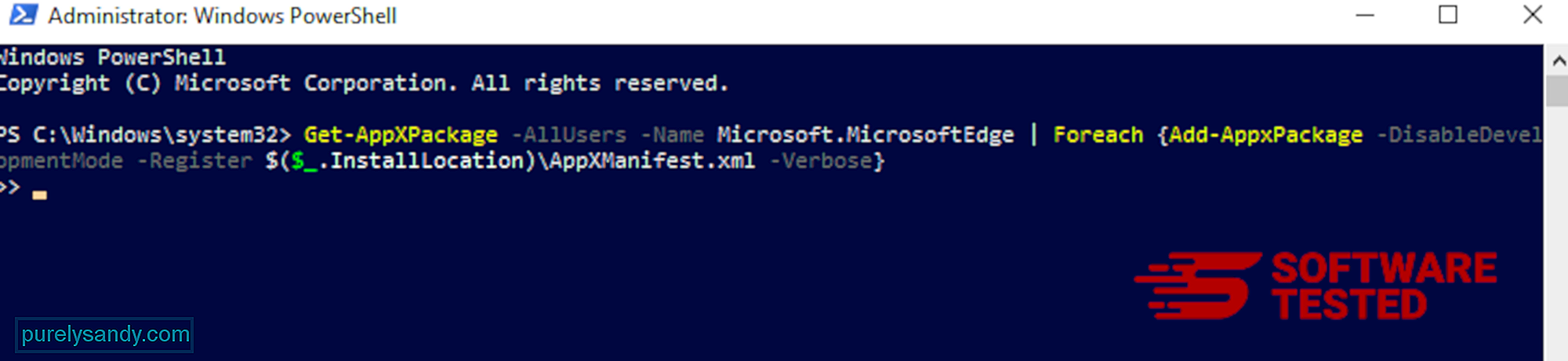புயல் தேடல் வைரஸ் (09.15.25)
புயல் தேடல் வைரஸ் என்றால் என்ன?உங்கள் உலாவி அல்லது தேடல் வினவல்கள் புயல் தேடல் என்ற புதிய தேடுபொறிக்கு திருப்பி விடப்பட்டால், உலாவி கடத்தல்காரன் இந்த வழிமாற்றுகளை ஏற்படுத்தக்கூடும். உலாவி கடத்தல்காரன் என்பது ஒரு ஆட்வேர் அல்லது ஆட்வேர் மற்றும் பிற தீம்பொருள் தொடர்பான செயல்பாடுகளைச் செய்ய உங்கள் கணினியில் திருட்டுத்தனமாக நிறுவப்பட்ட ஒரு தேவையற்ற பயன்பாடு (PUA) ஆகும்.
புயல் தேடல் உங்கள் கணினியில் நிறுவப்பட்டுள்ளது மற்றும் நீட்டிப்பாக உங்கள் உலாவி. இது உங்கள் உலாவியின் இயல்புநிலை அமைப்புகளை மாற்றும் மற்றும் உங்கள் இயல்புநிலை தேடலை புயல் மற்றும் சந்தேகத்திற்குரிய தேடுபொறியாக மாற்றும் திறனுடன் வடிவமைக்கப்பட்டுள்ளது.
பிற தவறான உத்திகளைப் போலவே, புயல் தேடலும் உலாவி அம்சங்களை மாற்றுகிறது ஊடுருவும், தேவையற்ற, விளம்பர விநியோகத்தைத் தூண்டுகிறது. புயல்செர்ச்.நெட் தேடல் என்பது விளம்பர ஆதரவு தளமாகும், இது பாப்அப் விளம்பரங்கள் மற்றும் பதாகைகள் மூலம் உங்களைத் தாக்கும்.
கூடுதலாக, நீங்கள் Chrome உலாவியைப் பயன்படுத்துகிறீர்கள் என்றால், புயல் தேடல் உலாவியில் “உங்கள் நிறுவனத்தால் நிர்வகிக்கப்படுகிறது” அம்சத்தை சேர்க்கிறது. இது நிறுவல் நீக்கத்தை மிகவும் சிக்கலாக்கும்.
புயல் தேடல் வைரஸ் என்ன செய்ய முடியும்?உங்கள் உலாவி அல்லது கணினியில் நிறுவப்பட்டதும், புயல் தேடல் வைரஸ் இயல்புநிலை உலாவிகளின் அமைப்புகளை மாற்றியமைத்து உங்கள் தேடுபொறியை கடத்திச் செல்கிறது. இது உங்கள் தேடல்களையும் போக்குவரத்தையும் பல விளம்பர தளங்களுக்கு திருப்பி விடுகிறது. கூடுதலாக, புயல் தேடல் வைரஸ் பின்வருவனவற்றையும் செய்கிறது:
- இது உங்கள் உலாவியின் இயல்புநிலை டிஎன்எஸ் அமைப்பை மாற்றுகிறது (அல்லது உங்கள் எல்லா உலாவிகளும்.)
- இது புயல்செர்ச்.நெட் செய்கிறது இயல்புநிலை தேடுபொறி.
- இது வலைப்பக்கங்களில் விளம்பரங்கள், பாப்அப்கள் மற்றும் பதாகைகள் மூலம் உங்களைத் தாக்குகிறது. இது தீங்கிழைக்கும் மற்றும் தேவையற்ற பிற பயன்பாடுகளையும் ரகசியமாக நிறுவலாம்.
- இது தனிப்பட்ட மற்றும் உலாவல் தரவு மற்றும் ஐபி முகவரி, புவி இருப்பிடம், வலைத் தேடல்கள், பார்வையிட்ட பக்கங்கள் மற்றும் மின்னஞ்சல் முகவரி போன்ற தகவல்களை சேகரிக்கிறது.
புயல் தேடல் வைரஸ் ஊடுருவியுள்ளதை நீங்கள் கவனித்தால் உங்கள் கணினி மற்றும் உங்கள் தேடலை திருப்பி விடத் தொடங்குகிறது, ஏனெனில் இது இணையத்தில் தீங்கு விளைவிக்கும் என்பதால் அதை உடனடியாக அகற்ற வேண்டும்.
புயல் தேடல் எவ்வாறு விநியோகிக்கப்படுகிறது? இது உட்பட பல வழிகளில் விநியோகிக்கப்படலாம்:- ஃப்ளாஷ் பிளேயர் போன்ற ஃப்ரீவேர் (இலவச மென்பொருள்) நிறுவல்கள்.
- ஏமாற்றும் பக்கங்களில் கிளிக்
- ஆன்லைன் ஹைப்பர்லிங்க்கள், பாப்-அப்கள் மற்றும் விளம்பரங்கள்
- தீங்கிழைக்கும் மற்றும் தவறான ஆன்லைன் விளம்பரங்கள்
- பிற தேவையற்ற பயன்பாடுகள் (PUA கள்)
புயல் தேடல் வைரஸை நீங்கள் இரண்டு வழிகளில் அகற்றலாம்:
புயல் தேடல் வைரஸை அகற்ற, பின்வரும் வழிகாட்டியைப் பயன்படுத்தவும்:
உலாவியைக் கடத்திய பின், புயல் தேடல் உலாவி குறுக்குவழியில் தன்னை உட்பொதித்து தொடக்க செயல்முறையை இயக்கி இயல்புநிலை தேடுபொறியாக மாறுகிறது. புயல் தேடலுக்கான உங்கள் உலாவியின் குறுக்குவழிகளை விசாரிக்க.
- உலாவியில் வலது கிளிக் செய்யவும்.
- அதன் பண்புகளை ஆய்வு செய்யுங்கள்.
- முடிவை சரிபார்க்கவும் புயல் தேடலுக்கான உலாவியின் குறுக்குவழி கட்டளை வரியின்.
- அது இருந்தால், அதை அகற்றவும் (நீக்கவும்).
- மாற்றங்களைச் சேமிக்கவும்.
- இதைச் செய்யுங்கள் எல்லா உலாவிகளும்.
புயல் தேடல் கணினியில் அல்லது உலாவிகளில் தன்னை நிறுவ முடியும். நிறுவப்பட்ட பயன்பாடுகளில் (நிரல்கள் மற்றும் அம்சங்கள்) புயல் தேடல் அவற்றில் இருக்கிறதா என்று பார்க்கவும். சமீபத்தில் நிறுவப்பட்ட நிரல்கள் வேறு பெயரில் நிறுவப்பட்டதா என்பதையும் சரிபார்க்கலாம். கண்டுபிடிக்கப்பட்டால், உங்கள் பயன்பாடுகளின் பட்டியலிலிருந்து புயல் தேடலை நிறுவல் நீக்கு. இல்லையெனில், சந்தேகத்திற்குரியதாகத் தோன்றும் பயன்பாடுகள் (நிரல்கள்) பட்டியலில் சமீபத்தில் நிறுவப்பட்ட எந்த பயன்பாட்டையும் நிறுவல் நீக்கவும்.
பயன்பாடுகளிலிருந்து வைரஸை நிறுவல் நீக்குதல் கணினி போதாது. பணி நிர்வாகியில் அதன் செயல்பாடுகளையும் நீங்கள் நிறுத்த வேண்டும். இதைச் செய்ய:
-
- விண்டோஸ் தொடக்கத்தில் வலது கிளிக் செய்யவும்.
- பணி நிர்வாகியைத் தேர்ந்தெடுக்கவும்.
- பணி நிர்வாகியில் , புயல் தேடலுடன் தொடர்புடைய அனைத்து செயல்முறைகளையும் அவற்றின் விளக்கத்தில் நிறுத்தவும் அல்லது மூடவும். விசித்திரமான அல்லது சீரற்ற கோப்பு பெயர்களைத் தேடுவதன் மூலம் இந்த செயல்முறைகள் தொடங்கும் கோப்பகங்களைக் கண்டறியவும்.
- அதிகமான கணினி ரீம்களைப் பயன்படுத்தி புயல் தேடல் மற்றும் பிற தொடர்புடைய பயன்பாடுகளை நிறுத்துங்கள்
உலாவிகளில் இருந்து புயல் தேடலை அகற்றி நீக்கு
கூகிள் குரோம் இலிருந்து புயல் தேடல் வைரஸை எவ்வாறு அகற்றுவதுஉங்கள் கணினியிலிருந்து புயல் தேடல் வைரஸை முழுவதுமாக அகற்ற, நீங்கள் Google Chrome இல் உள்ள அனைத்து மாற்றங்களையும் மாற்றியமைக்க வேண்டும், சந்தேகத்திற்குரியதாக உங்கள் அனுமதியின்றி சேர்க்கப்பட்ட நீட்டிப்புகள், செருகுநிரல்கள் மற்றும் துணை நிரல்கள்.
Google Chrome இலிருந்து புயல் தேடல் வைரஸை அகற்ற கீழேயுள்ள வழிமுறைகளைப் பின்பற்றவும்:
1. தீங்கிழைக்கும் செருகுநிரல்களை நீக்கு. Google Chrome பயன்பாட்டைத் தொடங்கவும், பின்னர் மேல்-வலது மூலையில் உள்ள மெனு ஐகானைக் கிளிக் செய்யவும். கூடுதல் கருவிகள் & gt; நீட்டிப்புகள். புயல் தேடல் வைரஸ் மற்றும் பிற தீங்கிழைக்கும் நீட்டிப்புகளைப் பாருங்கள். நீங்கள் நிறுவல் நீக்க விரும்பும் இந்த நீட்டிப்புகளை முன்னிலைப்படுத்தவும், பின்னர் அவற்றை நீக்க அகற்று என்பதைக் கிளிக் செய்யவும். 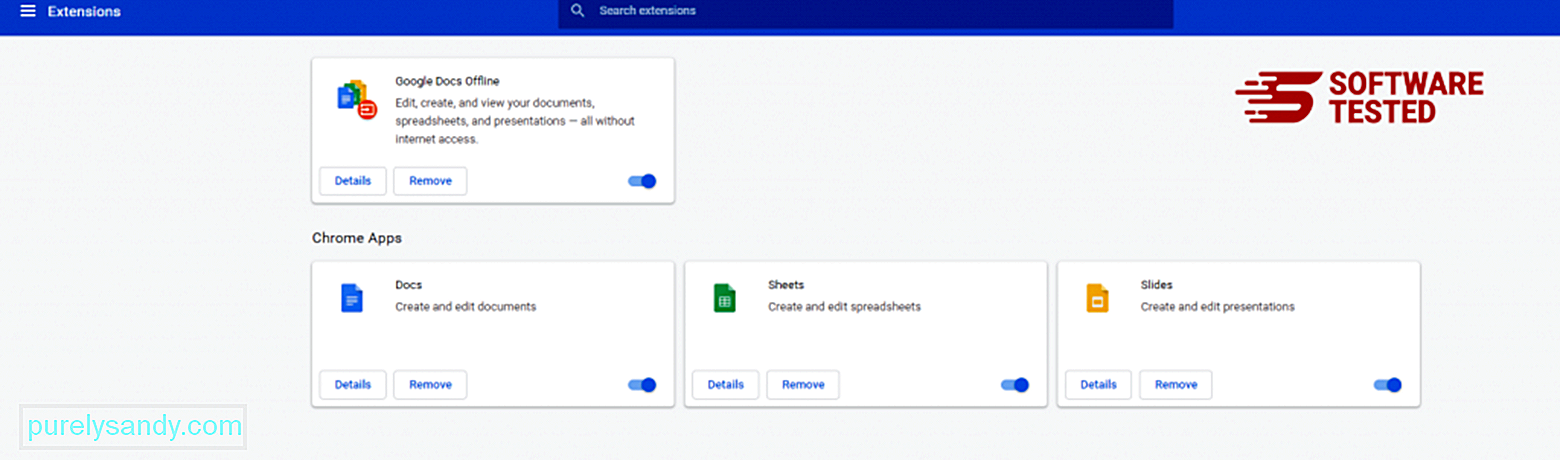
Chrome இன் மெனு ஐகானைக் கிளிக் செய்து அமைப்புகள் ஐத் தேர்ந்தெடுக்கவும். தொடக்கத்தில் என்பதைக் கிளிக் செய்து, பின்னர் ஒரு குறிப்பிட்ட பக்கத்தைத் திறக்கவும் அல்லது பக்கங்களின் தொகுப்பைத் திறக்கவும் . நீங்கள் ஒரு புதிய பக்கத்தை அமைக்கலாம் அல்லது இருக்கும் பக்கங்களை உங்கள் முகப்புப்பக்கமாகப் பயன்படுத்தலாம். 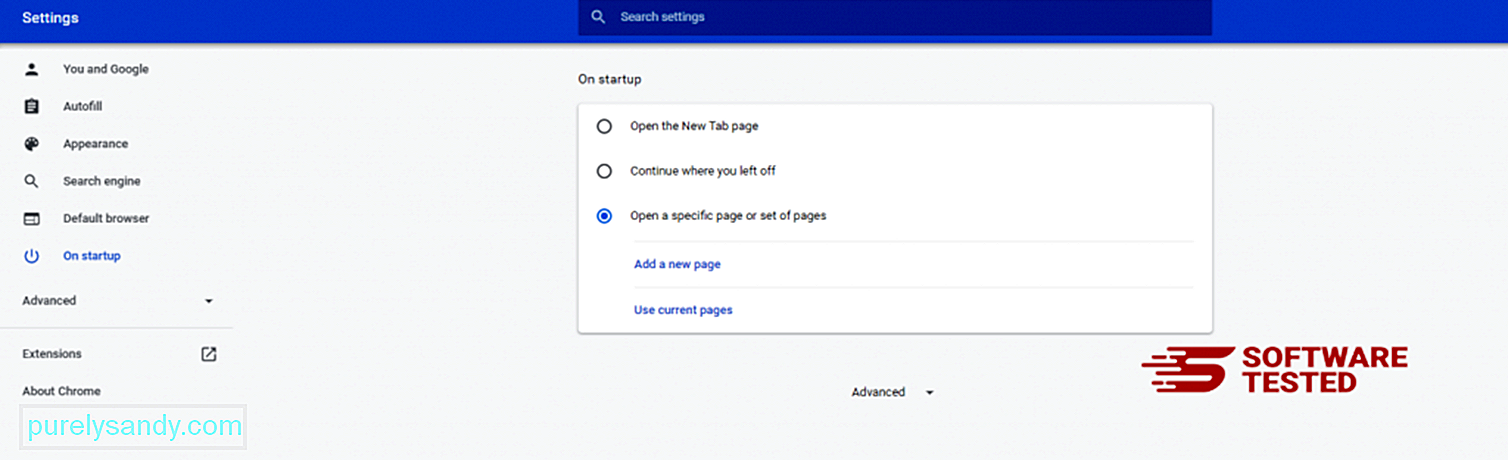
Google Chrome இன் மெனு ஐகானுக்குச் சென்று அமைப்புகள் & gt; தேடுபொறி , பின்னர் தேடுபொறிகளை நிர்வகி என்பதைக் கிளிக் செய்க. Chrome க்கு கிடைக்கக்கூடிய இயல்புநிலை தேடுபொறிகளின் பட்டியலை நீங்கள் காண்பீர்கள். சந்தேகத்திற்குரியது என்று நீங்கள் நினைக்கும் எந்த தேடுபொறியையும் நீக்கு. தேடுபொறிக்கு அருகிலுள்ள மூன்று-புள்ளி மெனுவைக் கிளிக் செய்து பட்டியலிலிருந்து அகற்று என்பதைக் கிளிக் செய்க. 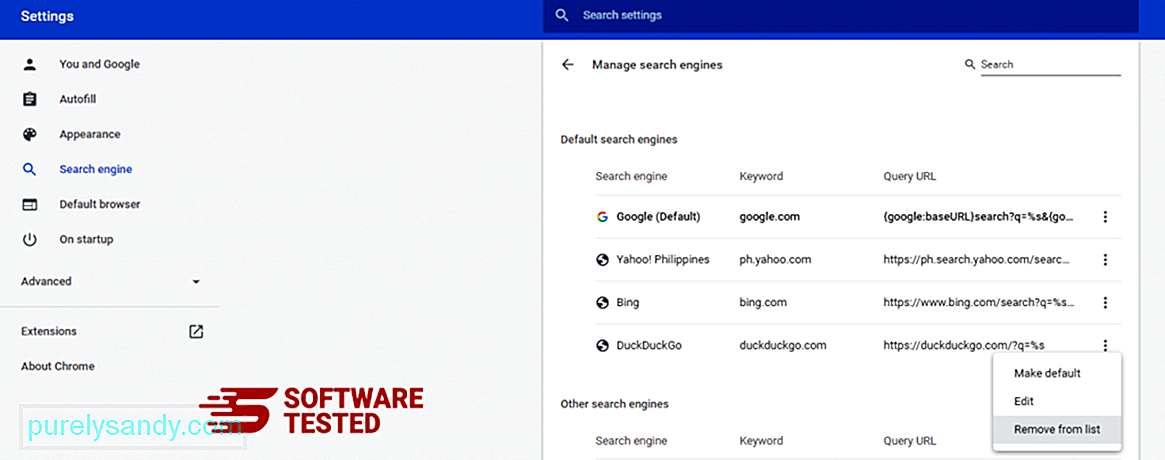
உங்கள் உலாவியின் மேல் வலதுபுறத்தில் அமைந்துள்ள மெனு ஐகானைக் கிளிக் செய்து, அமைப்புகள் ஐத் தேர்வுசெய்க. பக்கத்தின் கீழே உருட்டவும், பின்னர் அமைப்புகளை அவற்றின் அசல் இயல்புநிலைகளுக்கு மீட்டமை மீட்டமை மற்றும் சுத்தம் என்பதைக் கிளிக் செய்யவும். செயலை உறுதிப்படுத்த அமைப்புகளை மீட்டமை பொத்தானைக் கிளிக் செய்க. 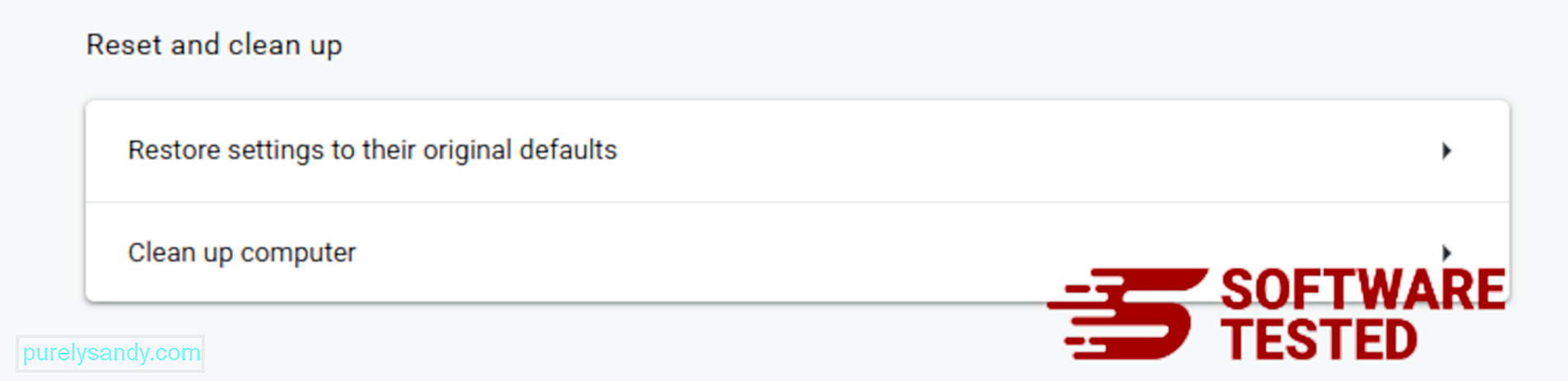
இந்த படி உங்கள் தொடக்கப் பக்கம், புதிய தாவல், தேடுபொறிகள், பின் செய்யப்பட்ட தாவல்கள் மற்றும் நீட்டிப்புகளை மீட்டமைக்கும். இருப்பினும், உங்கள் புக்மார்க்குகள், உலாவி வரலாறு மற்றும் சேமிக்கப்பட்ட கடவுச்சொற்கள் சேமிக்கப்படும்.
மொஸில்லா பயர்பாக்ஸிலிருந்து புயல் தேடல் வைரஸை நீக்குவது எப்படிமற்ற உலாவிகளைப் போலவே, தீம்பொருளும் மொஸில்லா பயர்பாக்ஸின் அமைப்புகளை மாற்ற முயற்சிக்கிறது. புயல் தேடல் வைரஸின் அனைத்து தடயங்களையும் அகற்ற இந்த மாற்றங்களை நீங்கள் செயல்தவிர்க்க வேண்டும். பயர்பாக்ஸிலிருந்து புயல் தேடல் வைரஸை முழுவதுமாக நீக்க கீழேயுள்ள படிகளைப் பின்பற்றவும்:
1. ஆபத்தான அல்லது அறிமுகமில்லாத நீட்டிப்புகளை நிறுவல் நீக்கு.நிறுவலை நினைவில் இல்லாத அறிமுகமில்லாத நீட்டிப்புகளுக்கு பயர்பாக்ஸை சரிபார்க்கவும். இந்த நீட்டிப்புகள் தீம்பொருளால் நிறுவப்பட்டிருக்க ஒரு பெரிய வாய்ப்பு உள்ளது. இதைச் செய்ய, மொஸில்லா பயர்பாக்ஸைத் தொடங்கவும், மேல்-வலது மூலையில் உள்ள மெனு ஐகானைக் கிளிக் செய்து, பின்னர் துணை நிரல்கள் & gt; நீட்டிப்புகள் .
நீட்டிப்புகள் சாளரத்தில், புயல் தேடல் வைரஸ் மற்றும் பிற சந்தேகத்திற்கிடமான செருகுநிரல்களைத் தேர்ந்தெடுக்கவும். நீட்டிப்புக்கு அருகிலுள்ள மூன்று-புள்ளி மெனுவைக் கிளிக் செய்து, இந்த நீட்டிப்புகளை நீக்க அகற்று ஐத் தேர்ந்தெடுக்கவும். 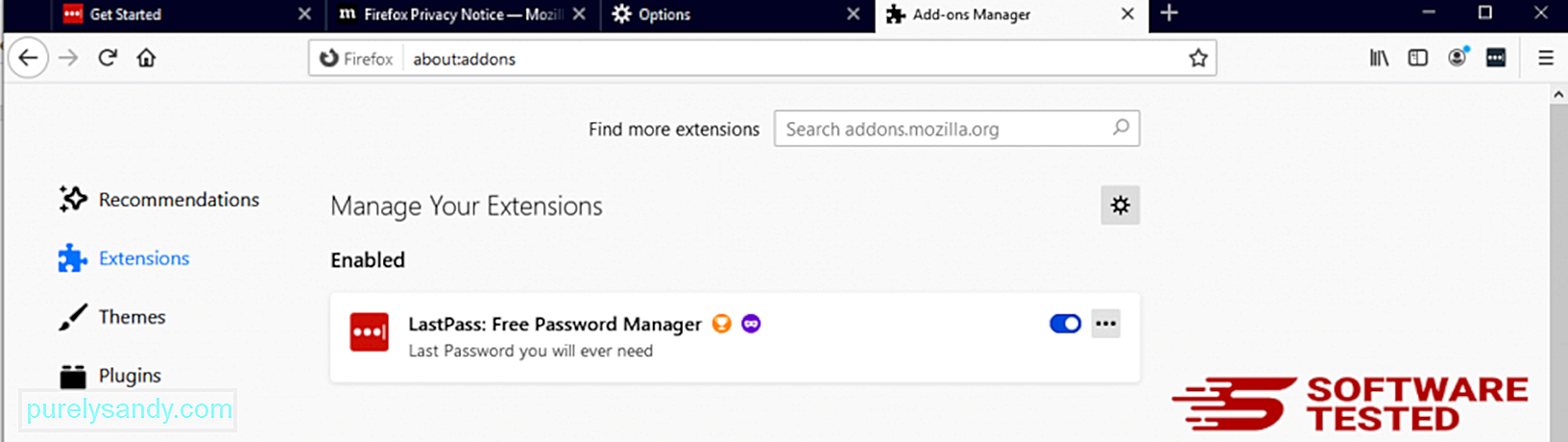
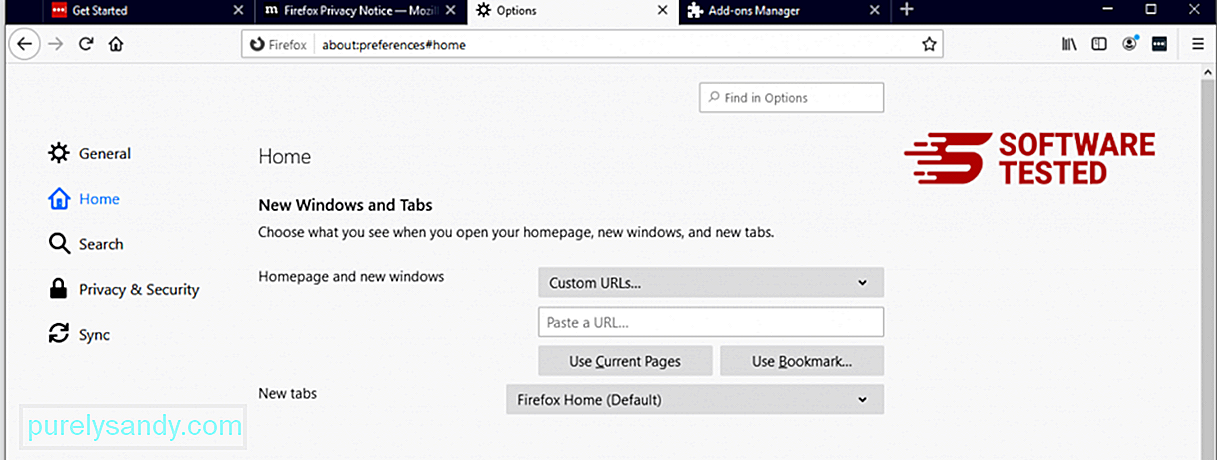
உலாவியின் மேல் வலது மூலையில் உள்ள பயர்பாக்ஸ் மெனுவைக் கிளிக் செய்து, பின்னர் விருப்பங்கள் & ஜிடி; பொது. தீங்கிழைக்கும் முகப்புப்பக்கத்தை நீக்கி, நீங்கள் விரும்பிய URL ஐ தட்டச்சு செய்க. அல்லது இயல்புநிலை முகப்புப்பக்கத்திற்கு மாற்ற மீட்டமை என்பதைக் கிளிக் செய்யலாம். புதிய அமைப்புகளைச் சேமிக்க சரி என்பதைக் கிளிக் செய்க.
3. மொஸில்லா பயர்பாக்ஸை மீட்டமைக்கவும். பயர்பாக்ஸ் மெனுவுக்குச் சென்று, பின்னர் கேள்விக்குறியைக் கிளிக் செய்க (உதவி). சரிசெய்தல் தகவலைத் தேர்வுசெய்க. உங்கள் உலாவிக்கு புதிய தொடக்கத்தைத் தர ஃபயர்பாக்ஸ் பொத்தானை அழுத்தவும். 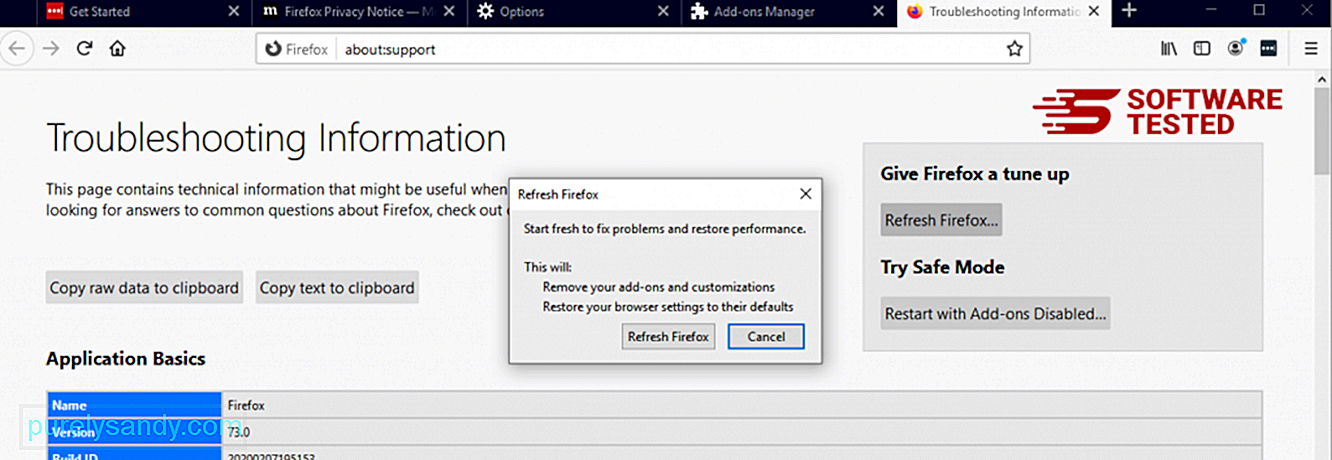
மேலே உள்ள படிகளை நீங்கள் முடித்ததும், புயல் தேடல் வைரஸ் உங்கள் மொஸில்லா பயர்பாக்ஸ் உலாவியில் இருந்து முற்றிலும் இல்லாமல் போகும்.
இன்டர்நெட் எக்ஸ்ப்ளோரரிடமிருந்து புயல் தேடல் வைரஸை எவ்வாறு அகற்றுவதுஉங்கள் உலாவியை ஹேக் செய்த தீம்பொருள் முற்றிலுமாக போய்விட்டது என்பதையும், இன்டர்நெட் எக்ஸ்ப்ளோரரில் அனைத்து அங்கீகரிக்கப்படாத மாற்றங்களும் தலைகீழாக மாற்றப்படுவதையும் உறுதிப்படுத்த, கீழே கொடுக்கப்பட்டுள்ள படிகளைப் பின்பற்றவும்:
1. ஆபத்தான துணை நிரல்களிலிருந்து விடுபடுங்கள். தீம்பொருள் உங்கள் உலாவியைக் கடத்தும்போது, உங்களுக்குத் தெரியாமல் இன்டர்நெட் எக்ஸ்ப்ளோரரில் திடீரென தோன்றும் துணை நிரல்கள் அல்லது கருவிப்பட்டிகளைப் பார்க்கும்போது வெளிப்படையான அறிகுறிகளில் ஒன்று. இந்த துணை நிரல்களை நிறுவல் நீக்க, இன்டர்நெட் எக்ஸ்ப்ளோரர் ஐத் தொடங்க, மெனுவைத் திறக்க உலாவியின் மேல் வலது மூலையில் உள்ள கியர் ஐகானைக் கிளிக் செய்து, பின்னர் துணை நிரல்களை நிர்வகி என்பதைத் தேர்வுசெய்க. 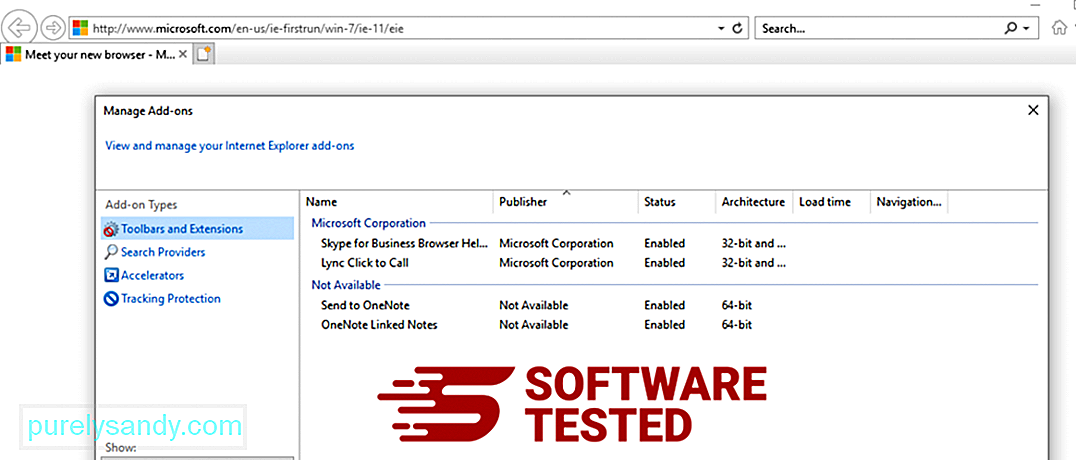
துணை நிரல்களை நிர்வகி சாளரத்தைப் பார்க்கும்போது, (தீம்பொருளின் பெயர்) மற்றும் பிற சந்தேகத்திற்கிடமான செருகுநிரல்கள் / துணை நிரல்களைத் தேடுங்கள். முடக்கு என்பதைக் கிளிக் செய்வதன் மூலம் இந்த செருகுநிரல்களை / துணை நிரல்களை முடக்கலாம். 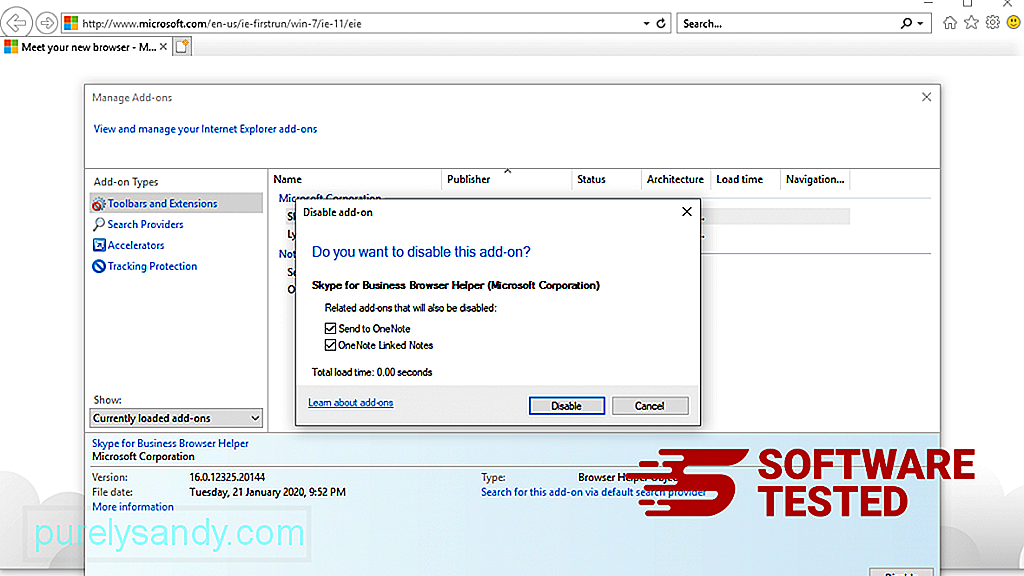
நீங்கள் திடீரென்று வேறு தொடக்கப் பக்கத்தைக் கொண்டிருந்தால் அல்லது உங்கள் இயல்புநிலை தேடுபொறி மாற்றப்பட்டிருந்தால், இன்டர்நெட் எக்ஸ்ப்ளோரரின் அமைப்புகள் மூலம் அதை மீண்டும் மாற்றலாம். இதைச் செய்ய, உலாவியின் மேல்-வலது மூலையில் உள்ள கியர் ஐகானைக் கிளிக் செய்து, பின்னர் இணைய விருப்பங்கள் ஐத் தேர்ந்தெடுக்கவும். 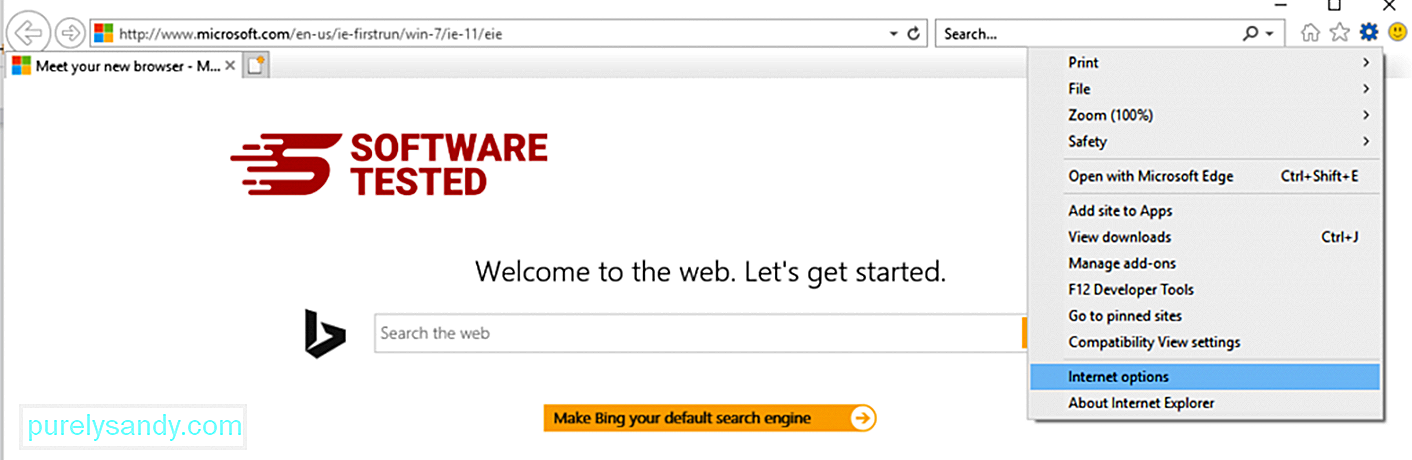
பொது தாவலின் கீழ், முகப்புப்பக்க URL ஐ நீக்கி, உங்களுக்கு விருப்பமான முகப்புப்பக்கத்தை உள்ளிடவும். புதிய அமைப்புகளைச் சேமிக்க விண்ணப்பிக்கவும் என்பதைக் கிளிக் செய்க. 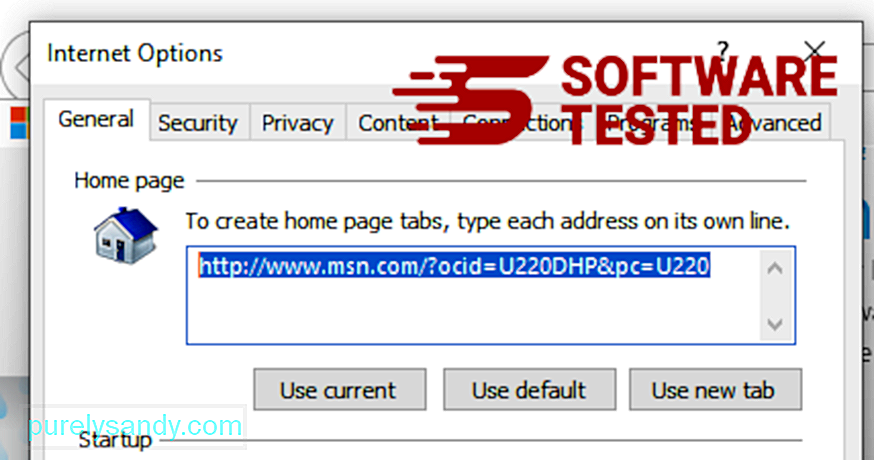
இன்டர்நெட் எக்ஸ்ப்ளோரர் மெனுவிலிருந்து (மேலே உள்ள கியர் ஐகான்), இணைய விருப்பங்கள் ஐத் தேர்ந்தெடுக்கவும். மேம்பட்ட தாவலைக் கிளிக் செய்து, பின்னர் மீட்டமை என்பதைத் தேர்ந்தெடுக்கவும். 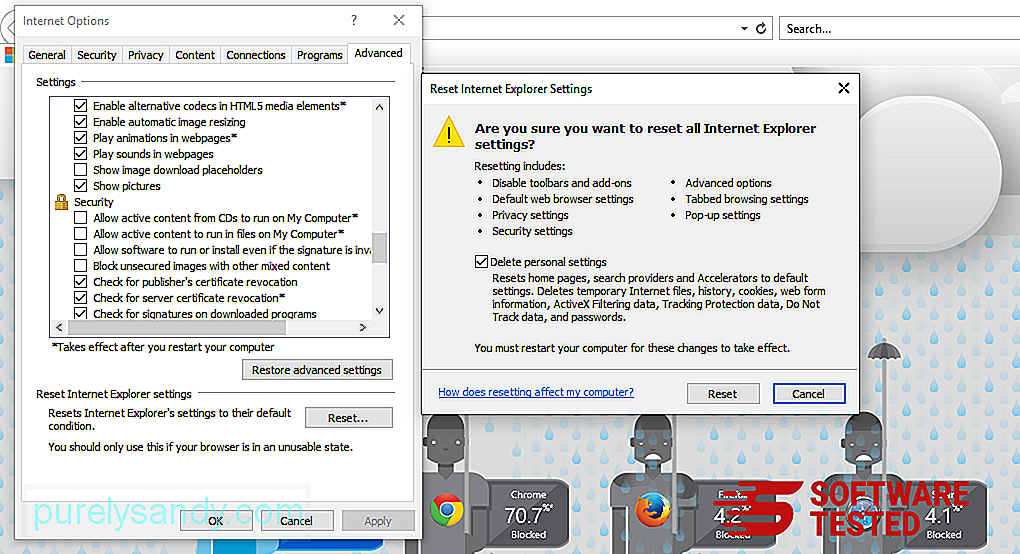
மீட்டமை சாளரத்தில், தனிப்பட்ட அமைப்புகளை நீக்கு என்பதைக் கிளிக் செய்து, செயலை உறுதிப்படுத்த மீட்டமை பொத்தானைக் கிளிக் செய்க.
எப்படி மைக்ரோசாஃப்ட் எட்ஜில் புயல் தேடல் வைரஸை நிறுவல் நீக்குஉங்கள் கணினி தீம்பொருளால் பாதிக்கப்பட்டுள்ளதாக நீங்கள் சந்தேகித்தால், உங்கள் மைக்ரோசாஃப்ட் எட்ஜ் உலாவி பாதிக்கப்பட்டுள்ளதாக நீங்கள் நினைத்தால், உங்கள் உலாவியை மீட்டமைப்பதே சிறந்த விஷயம்.
மீட்டமைக்க இரண்டு வழிகள் உள்ளன உங்கள் கணினியில் உள்ள தீம்பொருளின் தடயங்களை முழுவதுமாக அகற்ற உங்கள் மைக்ரோசாஃப்ட் எட்ஜ் அமைப்புகள். மேலும் தகவலுக்கு கீழே உள்ள வழிமுறைகளைப் பார்க்கவும்.
முறை 1: எட்ஜ் அமைப்புகள் வழியாக மீட்டமைக்கிறது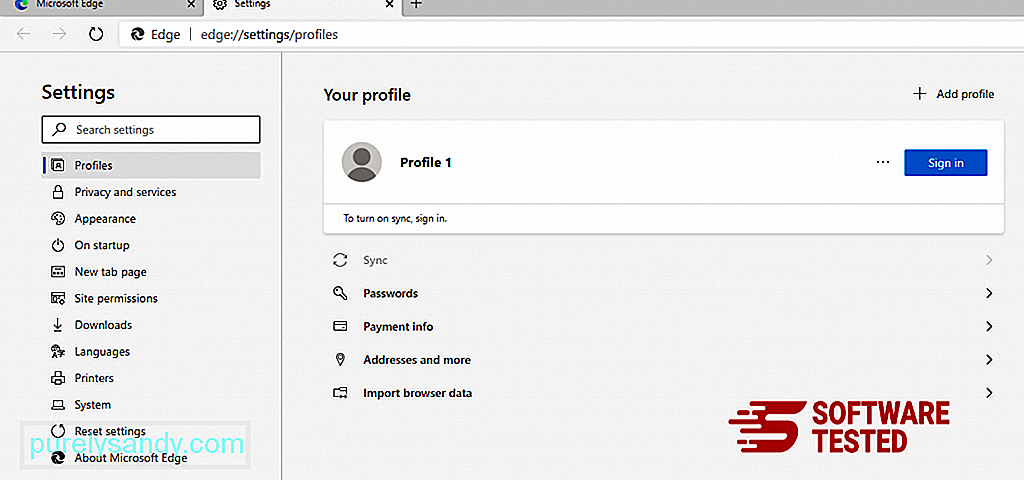
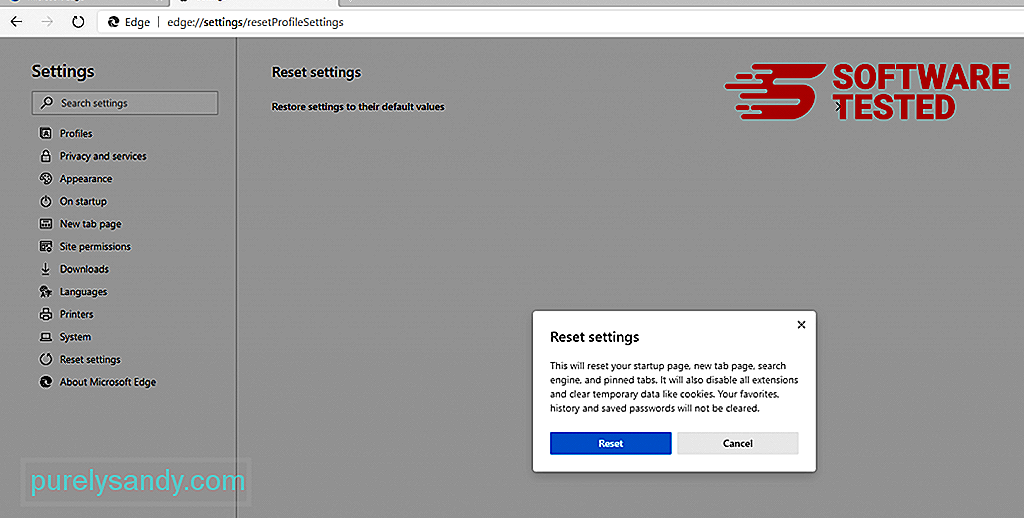
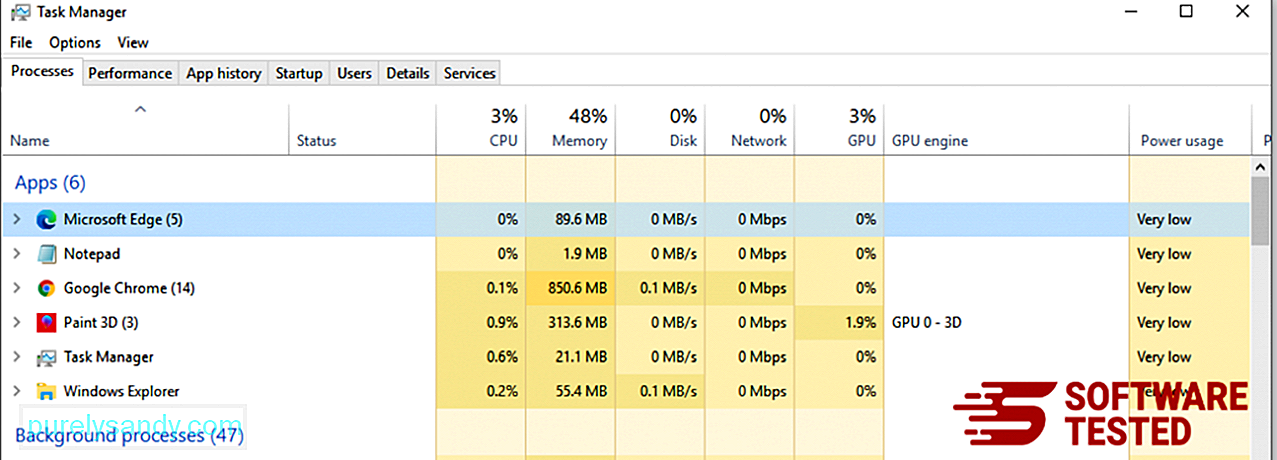
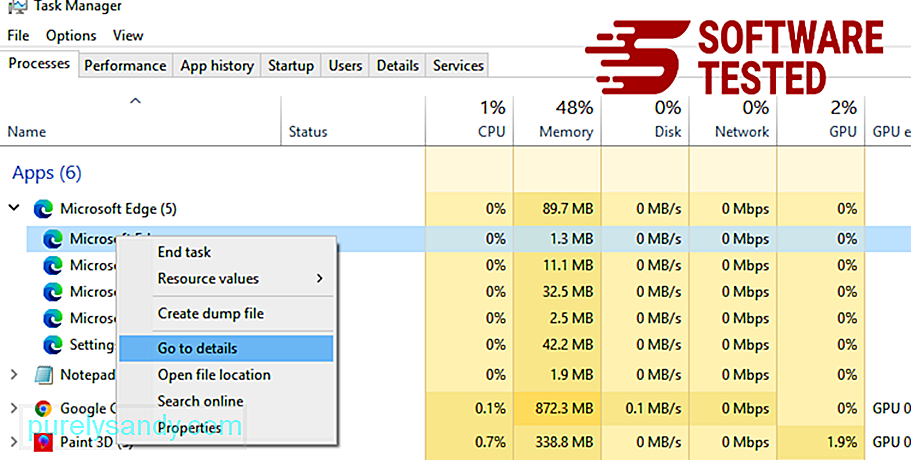
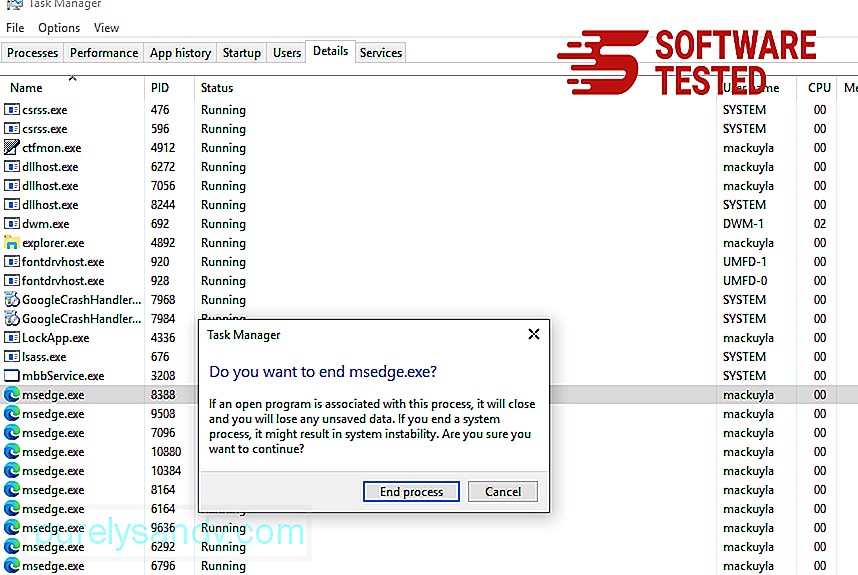
இதைச் செய்வதற்கான படிகள் இங்கே:
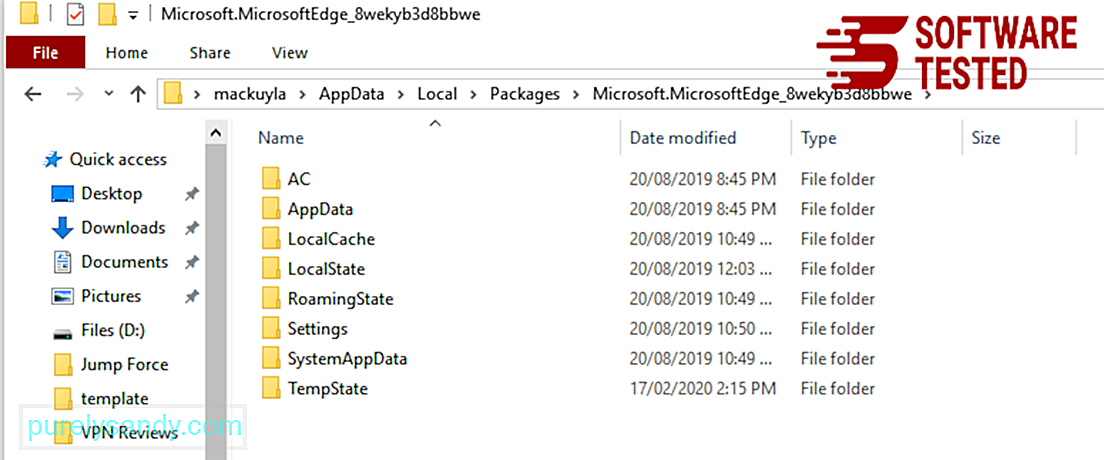
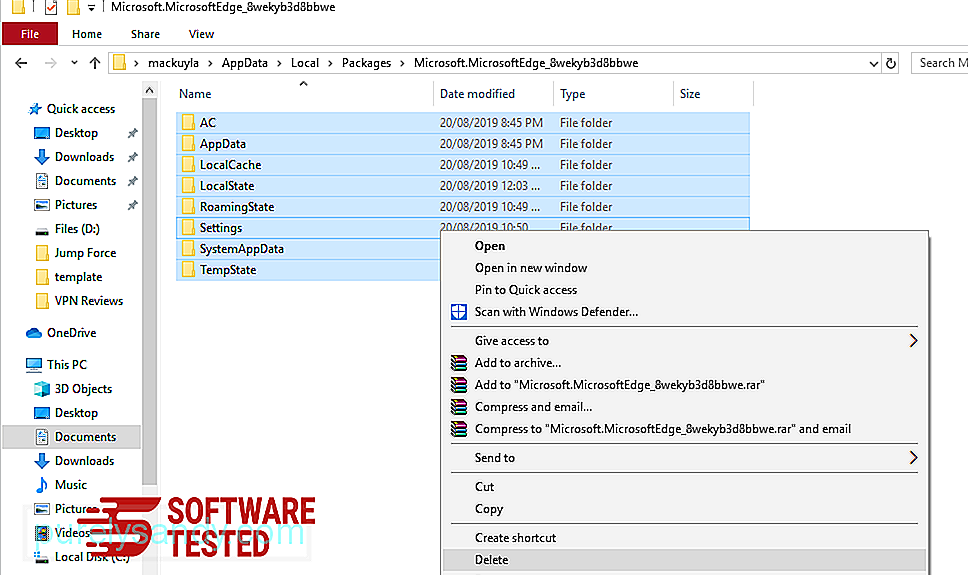
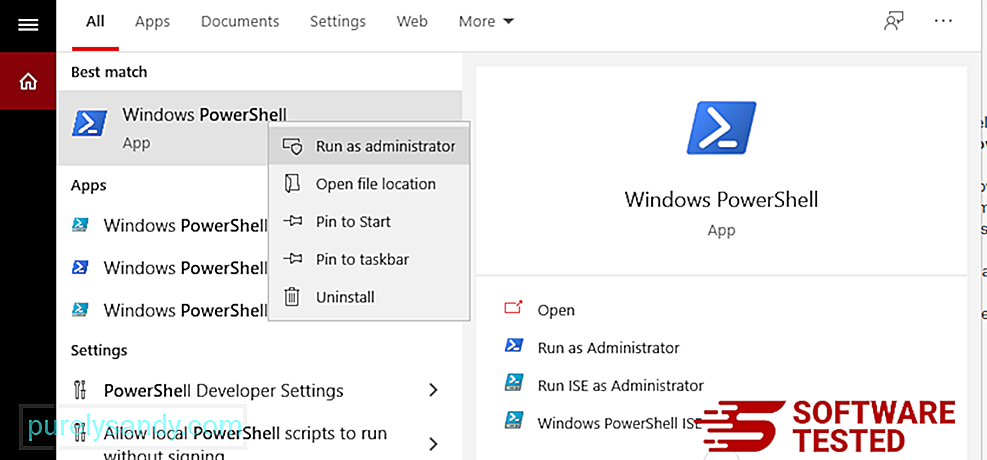
- /
- விண்டோஸ் பவர்ஷெல் சாளரத்தில், இந்த கட்டளையை தட்டச்சு செய்க:
- கட்டளையை இயக்க Enter ஐ அழுத்தவும்.
- மீட்டமைப்பு செயல்முறை முடிந்ததும், உங்கள் மைக்ரோசாஃப்ட் எட்ஜ் உலாவியில் இருந்து புயல் தேடல் வைரஸ் முழுவதுமாக நீக்கப்பட வேண்டும். சஃபாரியிலிருந்து புயல் தேடல் வைரஸை எவ்வாறு அகற்றுவது
கணினியின் உலாவி முக்கிய இலக்குகளில் ஒன்றாகும் தீம்பொருள் - அமைப்புகளை மாற்றுவது, புதிய நீட்டிப்புகளைச் சேர்ப்பது மற்றும் இயல்புநிலை தேடுபொறியை மாற்றுவது. எனவே உங்கள் சஃபாரி புயல் தேடல் வைரஸால் பாதிக்கப்பட்டுள்ளதாக நீங்கள் சந்தேகித்தால், இவை நீங்கள் எடுக்கக்கூடிய படிகள்:
1. சந்தேகத்திற்கிடமான நீட்டிப்புகளை நீக்குசஃபாரி வலை உலாவியைத் துவக்கி மேல் மெனுவிலிருந்து சஃபாரி ஐக் கிளிக் செய்க. கீழ்தோன்றும் மெனுவிலிருந்து விருப்பத்தேர்வுகள் என்பதைக் கிளிக் செய்க.
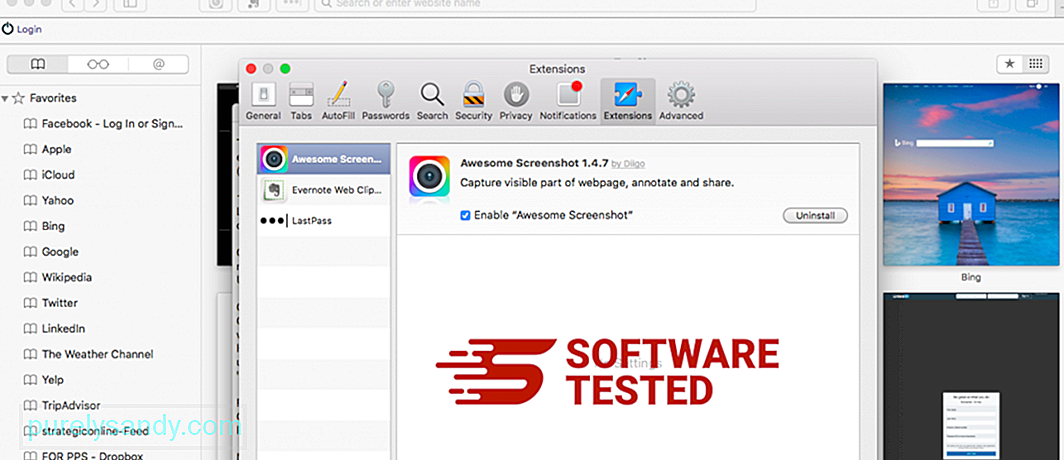
மேலே உள்ள நீட்டிப்புகள் தாவலைக் கிளிக் செய்து, இடது மெனுவில் தற்போது நிறுவப்பட்ட நீட்டிப்புகளின் பட்டியலைக் காண்க. புயல் தேடல் வைரஸ் அல்லது நிறுவலை நினைவில் கொள்ளாத பிற நீட்டிப்புகளைப் பாருங்கள். நீட்டிப்பை நீக்க நிறுவல் நீக்கு பொத்தானைக் கிளிக் செய்க. உங்கள் எல்லா தீங்கிழைக்கும் நீட்டிப்புகளுக்கும் இதைச் செய்யுங்கள்.
2. உங்கள் முகப்புப்பக்கத்தில் மாற்றங்களை மாற்றவும்சஃபாரி திறந்து, பின்னர் சஃபாரி & ஜிடி; விருப்பத்தேர்வுகள். பொது ஐக் கிளிக் செய்க. முகப்புப்பக்கம் புலத்தைப் பார்த்து, இது திருத்தப்பட்டதா என்று பாருங்கள். புயல் தேடல் வைரஸால் உங்கள் முகப்புப்பக்கம் மாற்றப்பட்டிருந்தால், URL ஐ நீக்கி, நீங்கள் பயன்படுத்த விரும்பும் முகப்புப்பக்கத்தில் தட்டச்சு செய்க. வலைப்பக்கத்தின் முகவரிக்கு முன் http: // ஐ சேர்ப்பதை உறுதிசெய்க.
3. சஃபாரி
ஐ மீட்டமைக்கவும்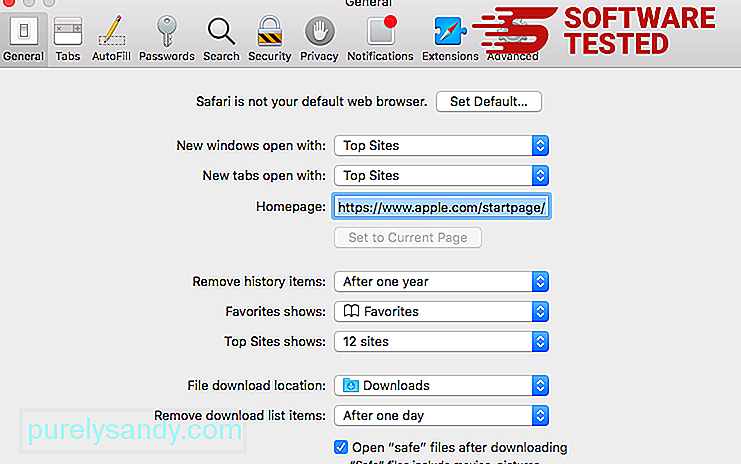
சஃபாரி பயன்பாட்டைத் திறந்து, திரையின் மேல் இடதுபுறத்தில் உள்ள மெனுவிலிருந்து சஃபாரி ஐக் கிளிக் செய்க. சஃபாரி மீட்டமை என்பதைக் கிளிக் செய்க. நீங்கள் எந்த கூறுகளை மீட்டமைக்க விரும்புகிறீர்கள் என்பதைத் தேர்வுசெய்யக்கூடிய உரையாடல் சாளரம் திறக்கும். அடுத்து, செயலை முடிக்க மீட்டமை பொத்தானைக் கிளிக் செய்க.
மடக்குதல்புயல் தேடல் வைரஸ் உங்கள் உலாவியைக் கடத்தி உங்கள் தேடல்களைத் திருப்பிவிடுவதால் மிகவும் எரிச்சலூட்டும். இது உங்கள் உலாவல் பாதுகாப்பு மற்றும் ஆன்லைன் தனியுரிமைக்கு அச்சுறுத்தலாக இருக்கலாம், மேலும் அடையாள திருட்டு மற்றும் உலாவி கண்காணிப்புக்கு நீங்கள் பலியாகி விடுவீர்கள்.
உங்கள் கணினியில் அதைப் பார்த்தவுடன் அதை அகற்றுமாறு பரிந்துரைக்கிறோம். நீங்கள் இலவச மென்பொருளை நிறுவ வேண்டும் என்றால், நிறுவல் அறிவுறுத்தல்களை மதிப்பாய்வு செய்து, மென்பொருள் நிறுவலைக் கண்காணிக்க ‘தனிப்பயனாக்கப்பட்ட நிறுவலை’ தேர்வு செய்யவும்.
YouTube வீடியோ: புயல் தேடல் வைரஸ்
09, 2025
Get-AppXPackage -AllUsers -Name Microsoft.MicrosoftEdge | முன்னறிவிப்பு {Add-AppxPackage -DisableDevelopmentMode -Register $ ($ _. InstallLocation) \ AppXManifest.xml -Verbose}